Förutom att varna dig för nya meddelanden kan Gmail-appen för iPhone, iPad och iPod Touch samla e-postmeddelanden (inklusive avsändare, ämne och början) i Meddelandecentret. Du kan också välja att bara se e-postmeddelanden i Meddelandecentret och avstå från hörbara varningar eller popup-fönster på låsskärmen.
Du kan också ställa in Gmail i iPhone Mail och få det att söka efter nya meddelanden regelbundet och lägga till dem i meddelandecentret när det hämtar dem. Alternativt kan du lägga till Gmail som ett Exchange-konto med push-e-poststöd.
Se Nya Gmail-meddelanden i iOS-meddelandecentret
För att få nya e-postmeddelanden som kommer in i ditt Gmail-konto listade och förhandsgranskas i din iPhone eller iPad: s meddelandecenter:
-
Se till att du har Gmail-appen och att du är inloggad på dina konton.
-
Öppen inställningar på din iPhone. Välj Meddelandenoch sedan hitta gmail och knacka på den.
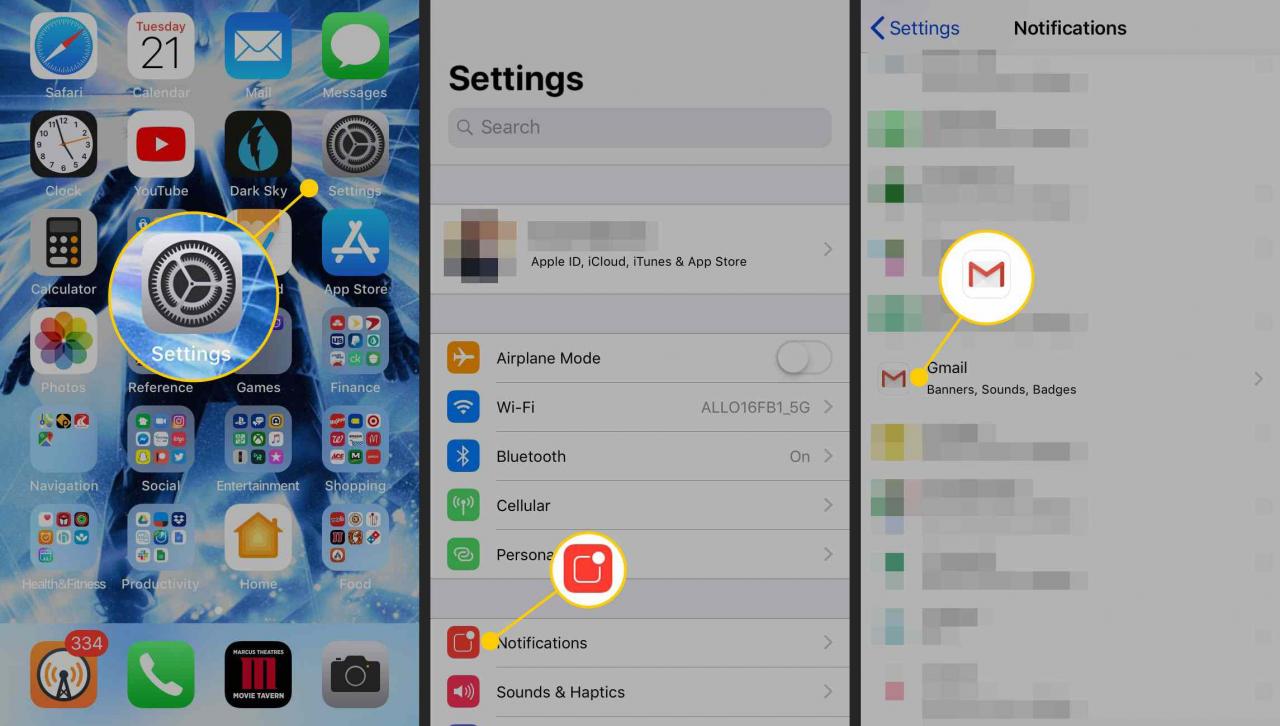
-
Se till att strömbrytaren bredvid Tillåt meddelanden är på / grönt och att anmälan Center inställning under Varningar rubrik har en blå bock under.
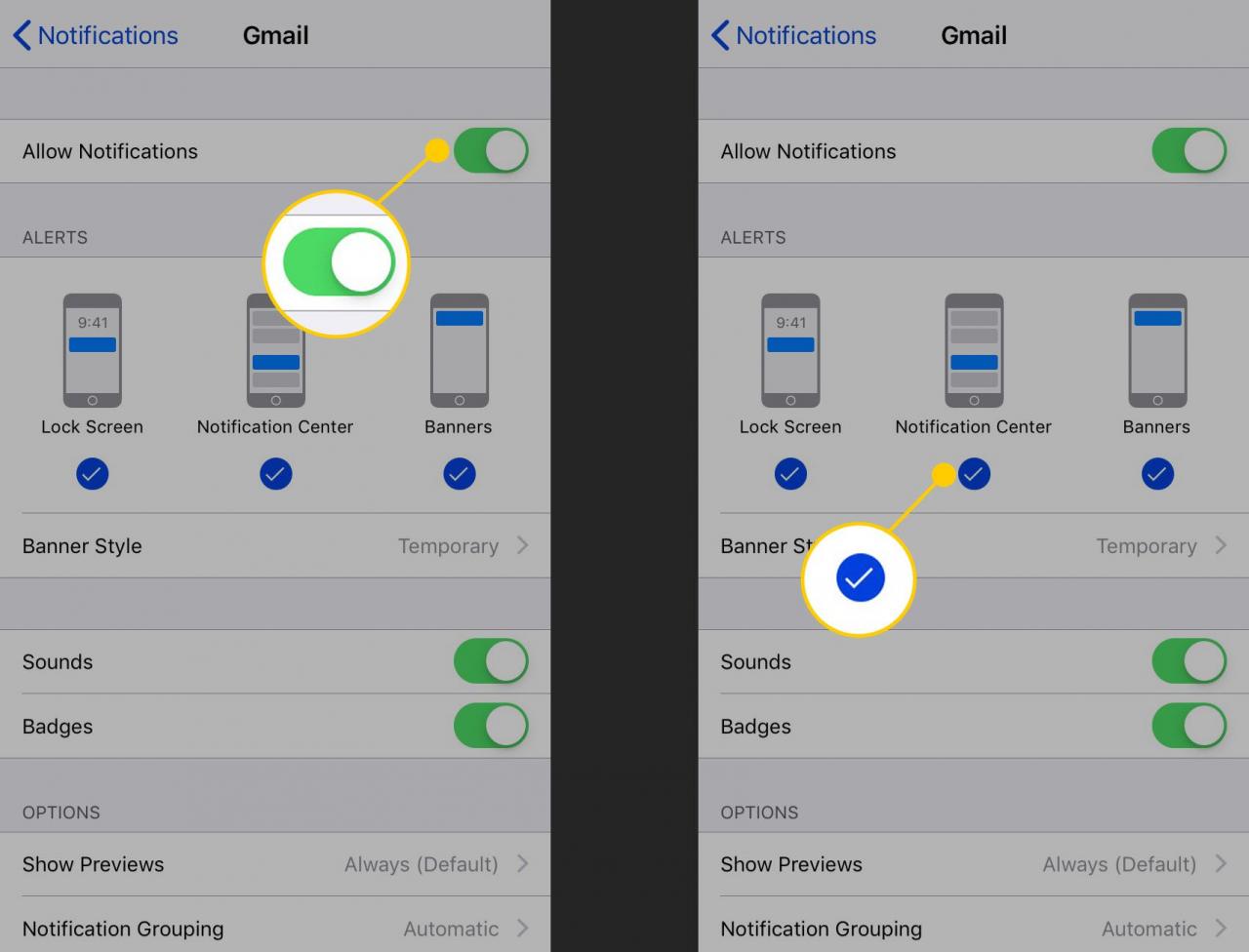
-
Om du trycker på ett e-postmeddelande i meddelandecentret öppnas meddelandet i Gmail-appen.
Ytterligare justeringar av iOS-meddelanden för Gmail
När du har aktiverat aviseringarna kan du justera några fler inställningar för att få så många - eller så få - varningar som du vill. Här är vad du kan kontrollera.
Se Meddelanden på låsskärmen och medan du använder din telefon
Tryck på på för att få fler varningar utanför meddelandecentret lås skärm och Banderoller alternativ under Varningar rubrik. Den första inställningen låter dig se inkommande Gmail-meddelanden utan att låsa upp din iPhone. Den andra sätter upp ett fönster på din telefon medan du använder en annan app.
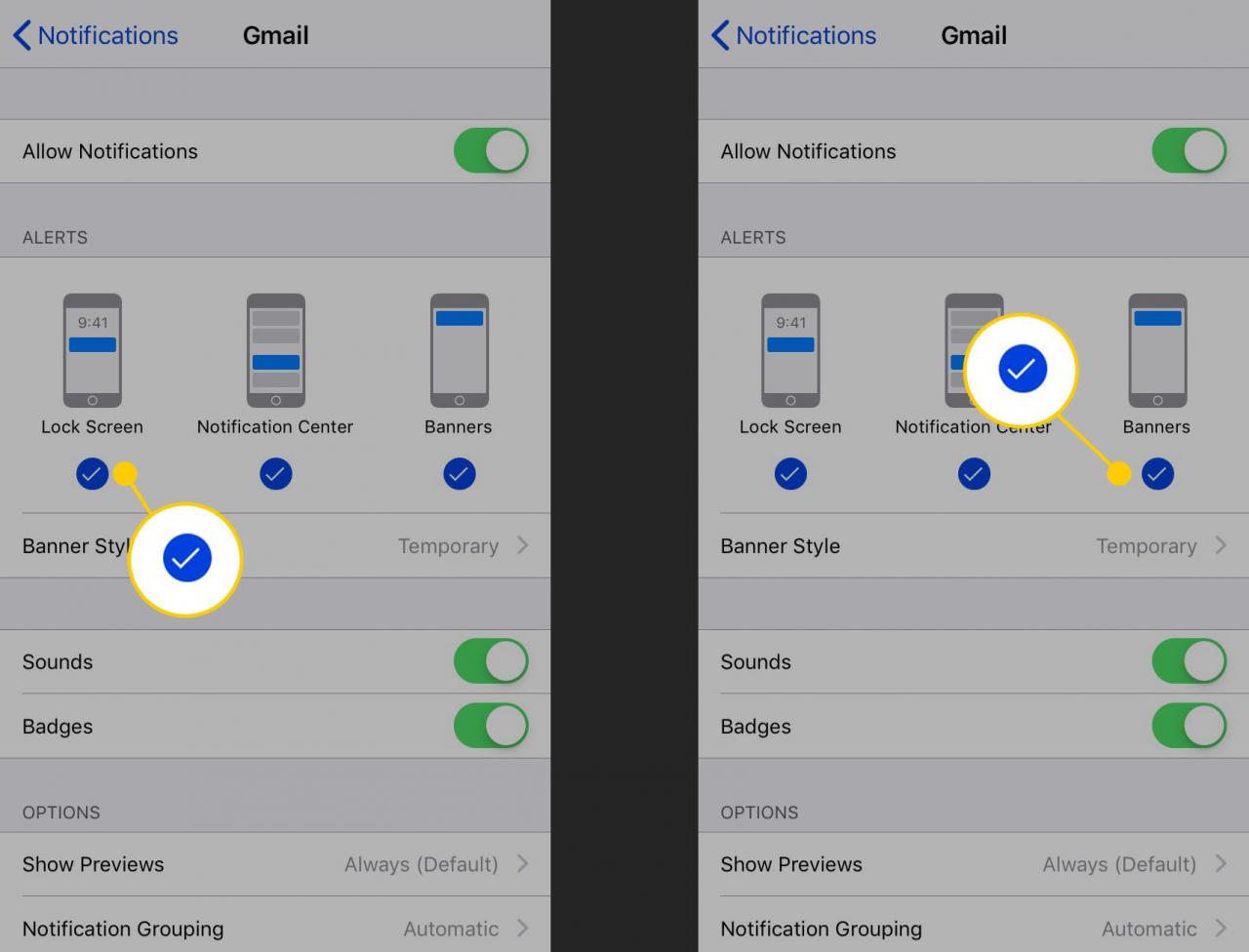
Du kan också justera hur banderollerna beter sig. Knacka Banner stil för att komma åt två alternativ: tillfällig och Permanent. Tillfälligt innebär att banners försvinner efter ett tag och Permanent betyder att de kommer att stanna kvar på skärmen tills du trycker på eller sveper bort dem.
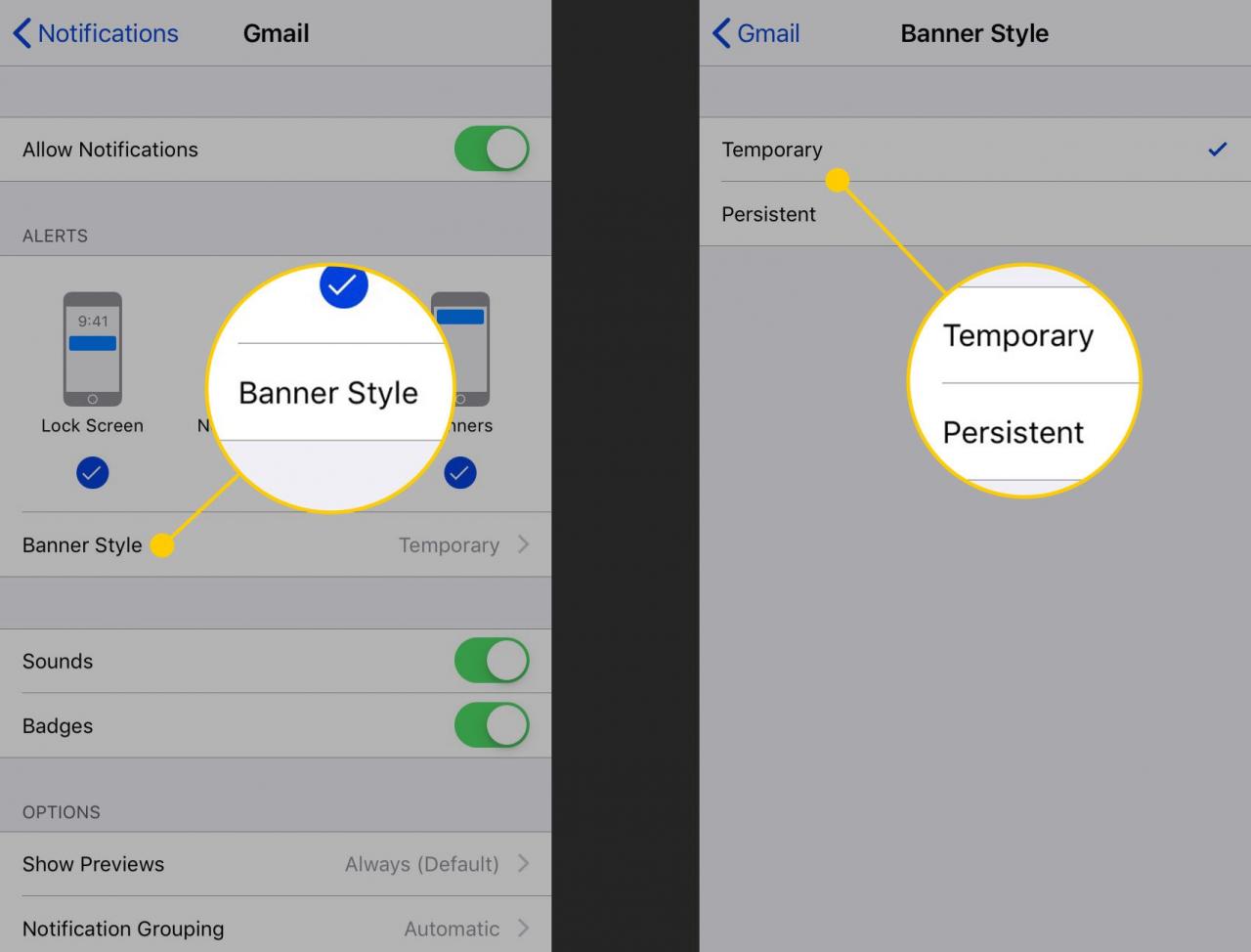
Justera ljud och märken för Gmail-aviseringar
Vårt Ljud och Märken växlar styr ytterligare varningar för dina meddelanden i Gmail. "Ljud" spelar en ton för att varna dig för meddelandet. "Märken" sätter ett nummer på appikonen på din startskärm.
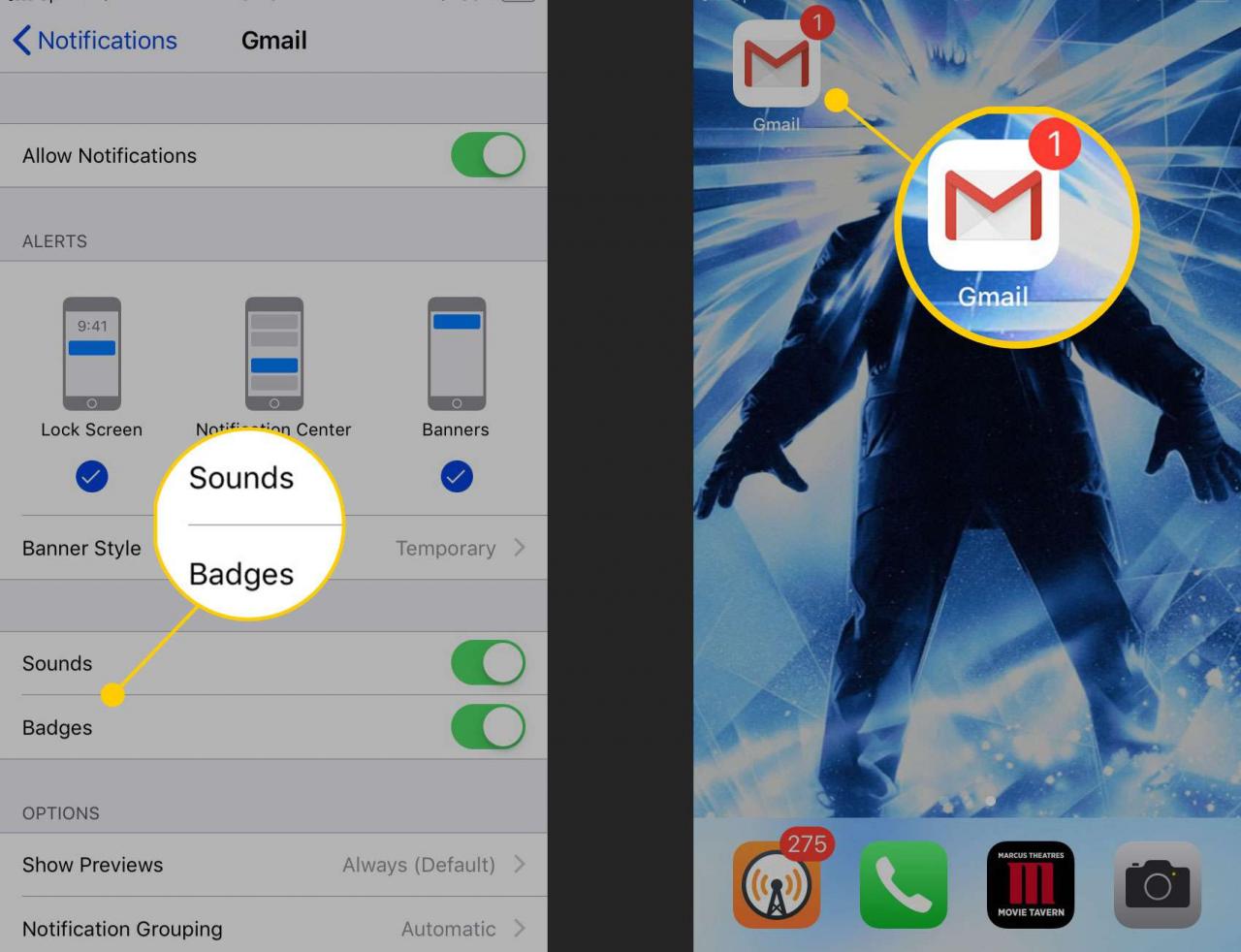
Aviseringsinställningar i Gmail-appen
Gmail-appen har sina egna inställningar för de meddelanden du får varningar för. Så här justerar du dem.
-
Öppna Gmail-appen.
-
Tryck på Mer ikonen (tre horisontella linjer) i det övre vänstra hörnet och bläddra sedan nedåt och tryck på inställningar.
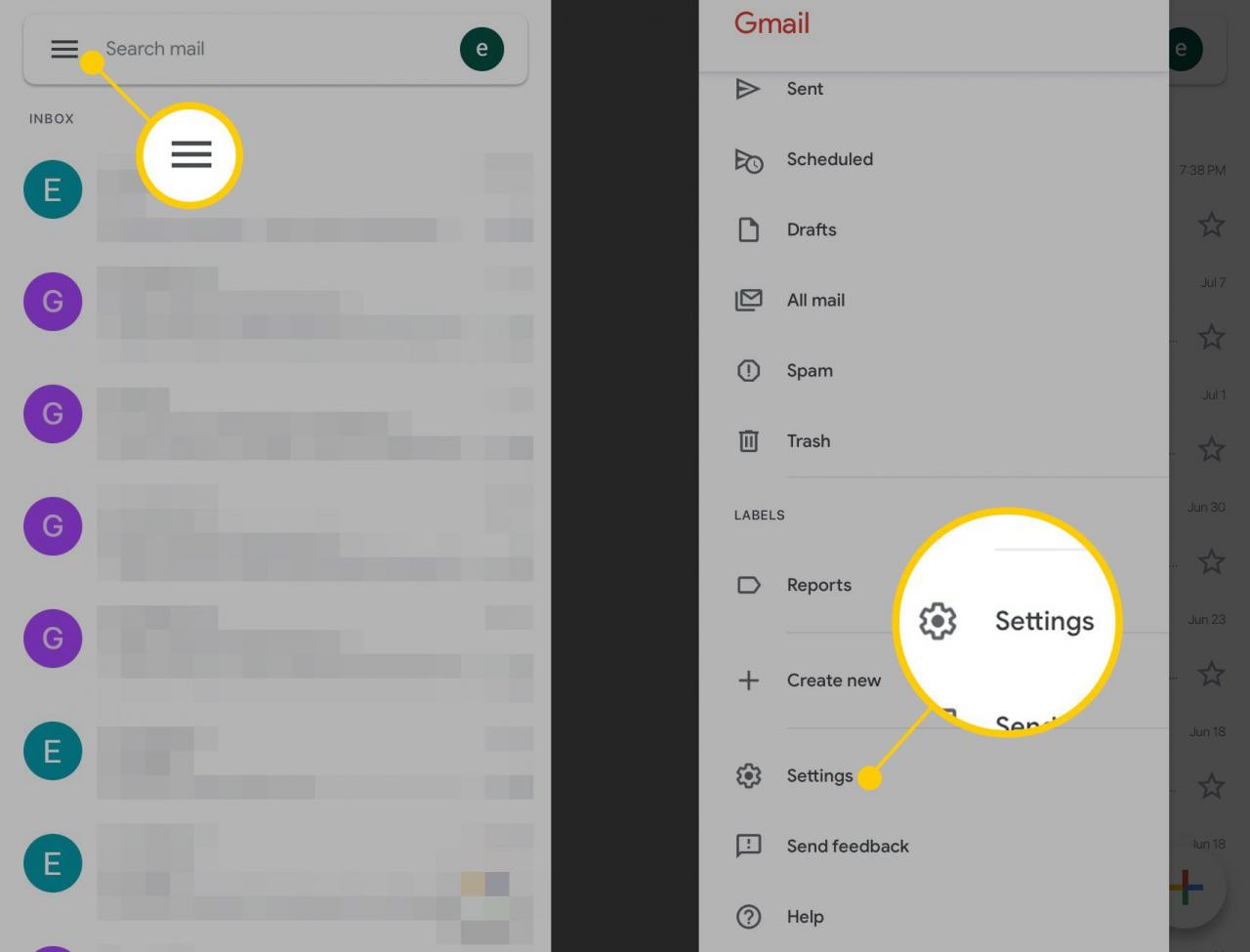
-
Om du använder flera konton i appen trycker du på ett som du vill konfigurera. Välj på nästa skärm Meddelanden.
Du har tre alternativ här. All New Mail skickar dig allt som kommer. Endast hög prioritet varnar dig bara för meddelanden som Gmail markerar som viktiga. Ingen stänger av aviseringar.
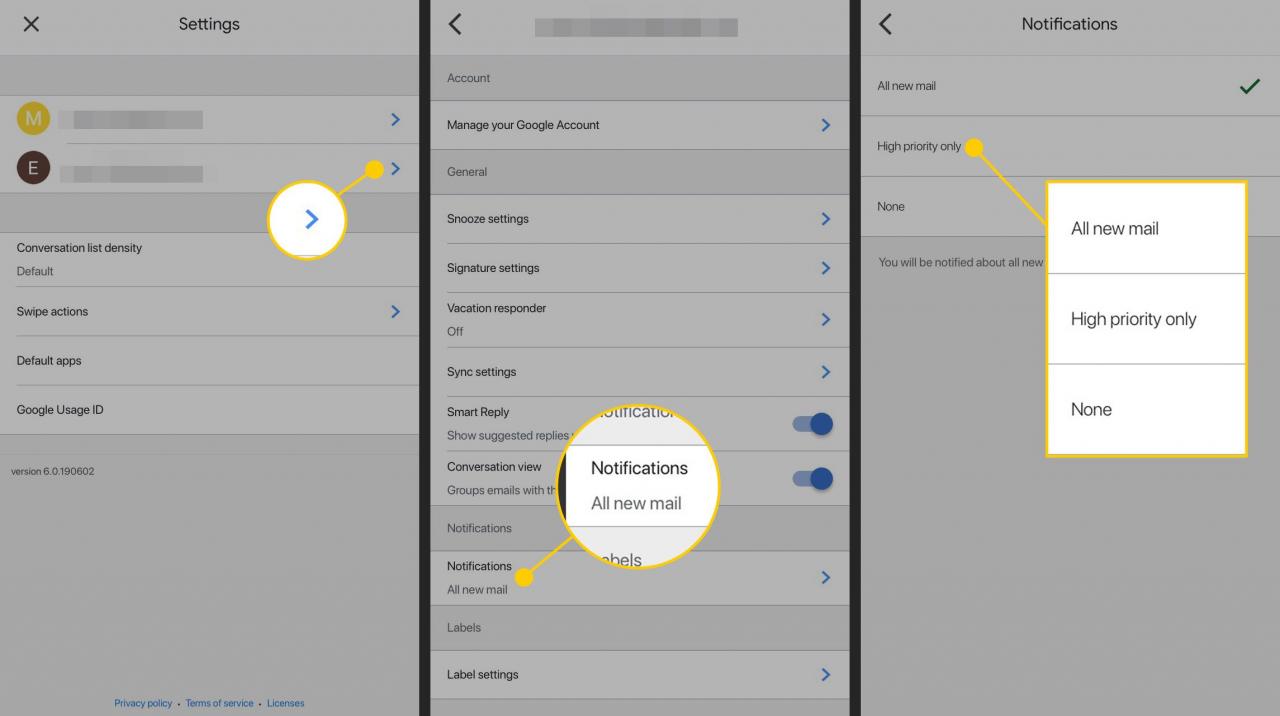
-
Dina ändringar sparas automatiskt.
